Vous avez peut-être initialement installé MacBooster pour améliorer les performances de votre Mac, nettoyer les fichiers inutiles et supprimer les logiciels malveillants. Cependant, avec le temps, vous constaterez peut-être qu'il affiche fréquemment des avertissements tels que "risques système" ou "trop de fichiers inutiles" sur votre bureau ou barre de menu.
Ces alertes constantes peuvent devenir ennuyeuses, et MacBooster peut également consommer une quantité significative de ressources système. Peu importe la raison pour laquelle vous souhaitez le supprimer, cet article propose trois méthodes efficaces pour désinstaller complètement MacBooster de votre Mac.
Partagez pour permettre à plus de personnes de savoir comment désinstaller complètement MacBooster 8 de Mac !
Comment désinstaller complètement MacBooster via CleanMyApp
Le désinstalleur intégré de MacBooster ne peut pas supprimer complètement le logiciel, car il laisse derrière lui des fichiers cache et d'autres données résiduelles qui continuent d'occuper un espace disque précieux sur votre Mac.
Heureusement, il existe une solution plus fiable, CleanMyApp, un désinstalleur professionnel conçu pour supprimer complètement les applications et tous leurs fichiers associés en seulement deux clics.
Il est léger et optimisé pour un impact système minimal. En d'autres termes, vous n'avez pas à vous soucier de la consommation excessive de stockage sur votre Mac. Il est conçu pour libérer de l'espace, pas pour le consommer.
Voici comment désinstaller MacBooster en utilisant CleanMyApp.
- Téléchargez, installez et ouvrez CleanMyApp sur votre Mac.
- Sélectionnez MacBooster et les fichiers associés de la liste, puis cliquez sur le Désinstaller.
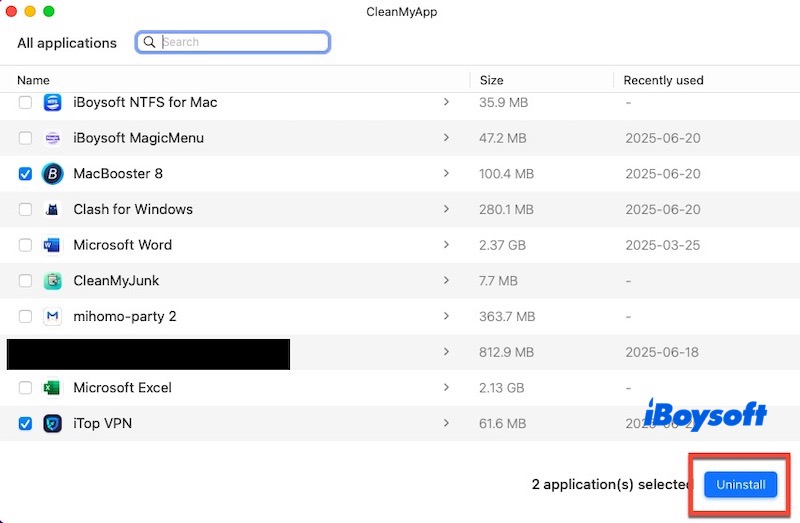
- Cliquez sur Continuer la désinstallation pour poursuivre le processus.
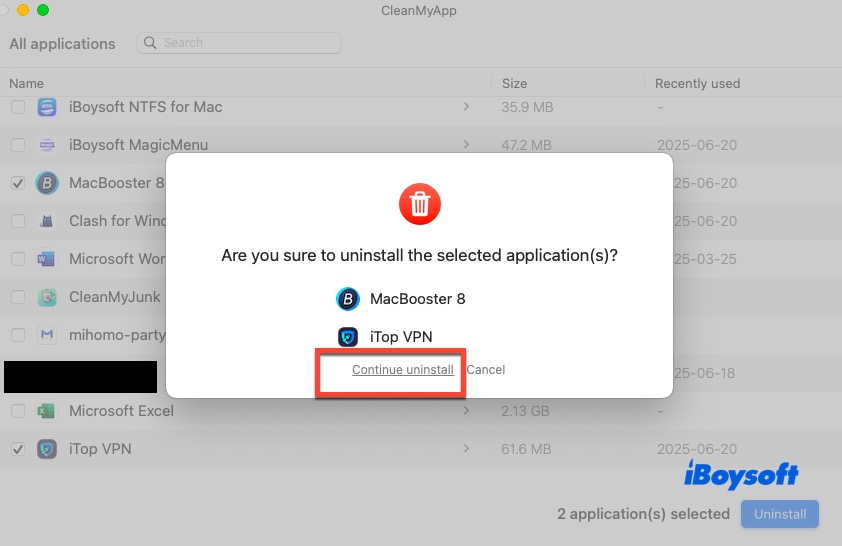
- Entrez le mot de passe administrateur si demandé pour autoriser le processus de désinstallation.
- Cliquez sur Terminer lorsque c'est terminé et quittez CleanMyApp.
Cliquez sur l'icône ci-dessous pour partager cet outil de désinstallation utile !
Comment désinstaller manuellement MacBooster et supprimer les fichiers restants
Si vous préférez ne pas compter sur des outils tiers, vous pouvez désinstaller manuellement MacBooster en utilisant Finder et Terminal. Cette méthode vous donne un contrôle total sur le processus de désinstallation, garantissant qu'aucun fichier caché ou service en arrière-plan ne reste sur votre système.
Cependant, la suppression manuelle peut être un peu plus complexe et nécessite une certaine familiarité avec les répertoires système de macOS. Supprimer accidentellement les mauvais fichiers peut entraîner des dysfonctionnements de certaines applications ou même affecter la stabilité du système.
Il est donc important de procéder avec prudence et de suivre attentivement les étapes ci-dessous, en veillant à supprimer uniquement les fichiers associés à MacBooster et à éviter de supprimer tout élément critique pour votre système.
Voici les étapes détaillées pour désinstaller manuellement MacBooster :
- Quittez MacBooster. Vous pouvez faire un clic droit sur l'icône MacBooster dans le Dock ou la barre de menu, puis sélectionnez Quitter.
- Ouvrez Finder > Applications, localisez MacBooster.app, et faites un clic droit dessus pour le déplacer vers la Corbeille.
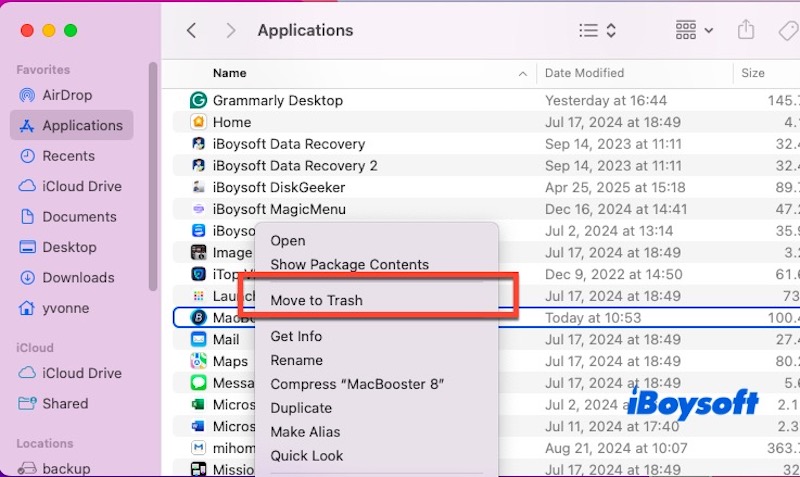
- Appuyez sur Commande + Majuscule + G pour ouvrir Aller au dossier, puis entrez les chemins suivants un par un et supprimez les fichiers ou dossiers correspondants :
~/Library/Application Support/MacBooster/
~/Library/Caches/com.iobit.MacBooster/
~/Library/Preferences/com.iobit.MacBooster.plist
~/Library/LaunchAgents/com.iobit.MacBoosterMini.plist - Supprimez le service arrière-plan de niveau système. Vous pouvez ouvrir le Terminal, puis entrez la commande suivante et appuyez sur Retour. On vous demandera d'entrer votre mot de passe administrateur :sudo rm -f /Library/LaunchDaemons/com.iobit.MacBoosterSmartScan.plist
- Une fois tous les fichiers supprimés, faites un clic droit sur l'icône Corbeille et sélectionnez Vider la corbeille.
Une fois ces étapes terminées, MacBooster devrait être complètement supprimé de votre système, y compris tous ses services en arrière-plan et fichiers de configuration.
Si vous trouvez le processus manuel trop compliqué ou trop long, envisagez d'utiliser un outil de désinstallation dédié comme CleanMyApp, qui peut effectuer un nettoyage complet en toute sécurité et efficacement en quelques clics seulement.
Partagez ces trois méthodes avec plus de personnes si elles vous ont beaucoup aidé!
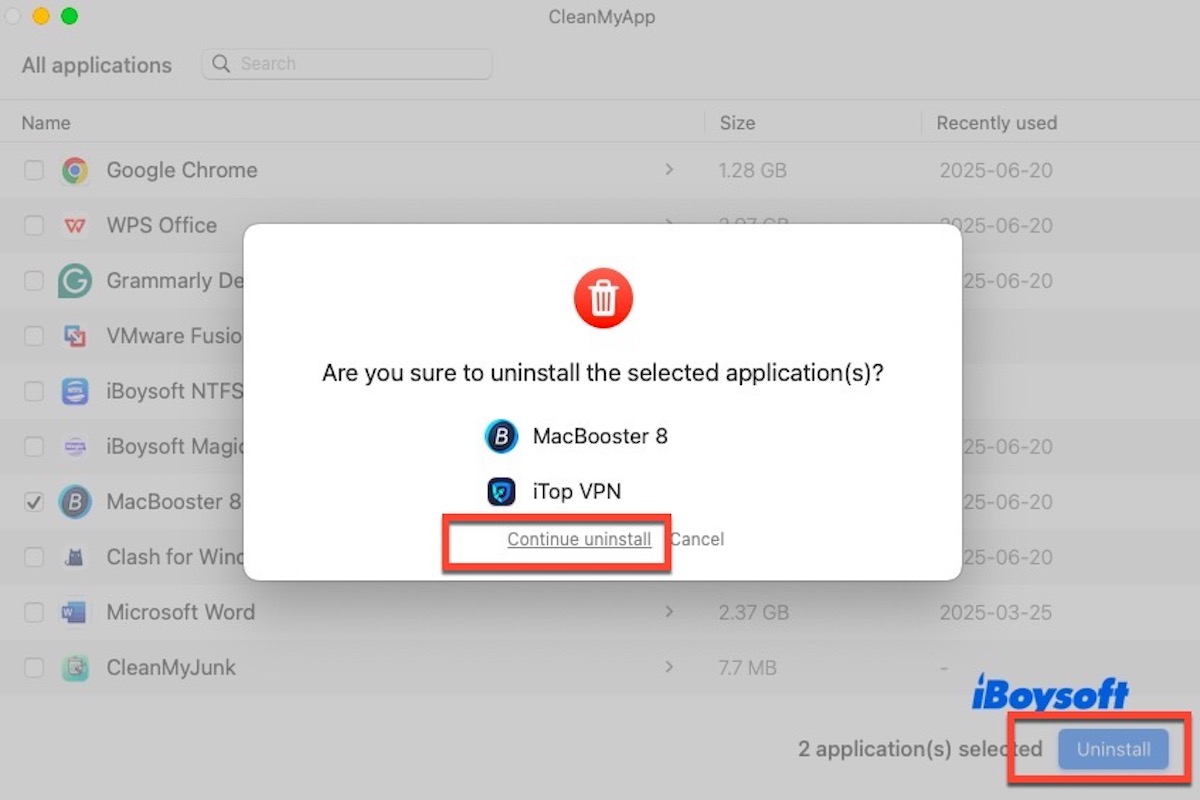
Comment désinstaller MacBooster en utilisant le désinstalleur intégré de MacBooster
MacBooster comprend un désinstalleur intégré qui permet aux utilisateurs de supprimer l'application directement depuis le programme. Cette méthode est relativement simple et ne nécessite pas d'outils tiers ou de connaissances techniques, ce qui en fait un bon point de départ pour les débutants.
Cependant, il est essentiel de noter que bien que cette méthode supprime l'application principale, elle laisse souvent derrière elle des fichiers restants, tels que des journaux, des paramètres et des agents de lancement en arrière-plan. Vous devrez peut-être effectuer des étapes de nettoyage supplémentaires par la suite pour une suppression vraiment complète.
Voici comment désinstaller MacBooster en utilisant le désinstalleur intégré de MacBooster:
Remarque : Cette méthode ne supprime pas tous les fichiers associés de votre dossier Bibliothèque. Vous pouvez encore trouver des traces de MacBooster dans :
~/Bibliothèque/Application Support/MacBooster/
~/Bibliothèque/LaunchAgents/
/Bibliothèque/LaunchDaemons/
Si vous visez un nettoyage complet, envisagez d'utiliser un outil de désinstallation professionnel ou de supprimer manuellement les fichiers restants (expliqué dans les sections suivantes).